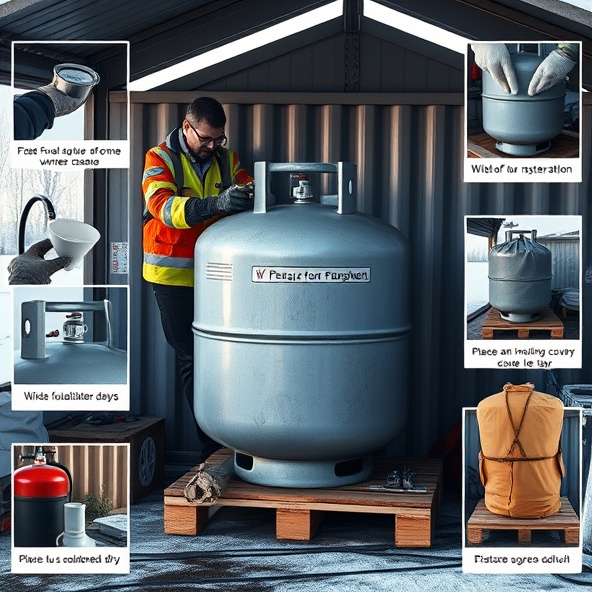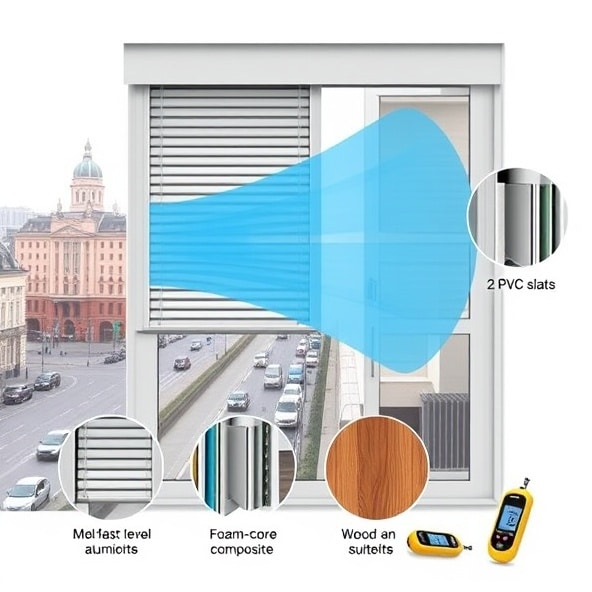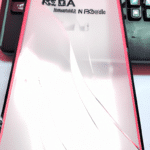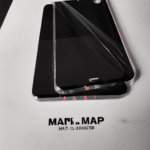Krok po kroku: Przywracanie paska wyszukiwania Google na ekranie Androida
Posiadanie dostępu do wyszukiwarki Google na ekranie głównym telefonu z systemem Android to dla wielu użytkowników niezwykle wygodne rozwiązanie. Jednakże, z różnych przyczyn, pasek wyszukiwania Google może zniknąć z ekranu. W tym artykule pokażemy Ci, jak przywrócić ten pasek krok po kroku.
Krok 1: Sprawdź ustawienia ekranu głównego
Pierwszym krokiem jest sprawdzenie ustawień ekranu głównego telefonu. Aby to zrobić, przesuń palcem w dół na ekranie głównym, aby otworzyć ustawienia. Następnie, przewiń w dół i znajdź opcję „Ekran główny” lub „Wygląd i układ”.
Po znalezieniu odpowiednich ustawień, sprawdź, czy opcja „Pasek wyszukiwania Google” jest włączona. Jeśli nie, kliknij na nią, aby ją włączyć. Pamiętaj, że nazwa tej opcji może się różnić w zależności od wersji Androida.
Krok 2: Dodaj widżet Google na ekran główny
Jeśli pasek wyszukiwania Google nadal nie pojawia się na ekranie, należy dodać go jako widżet. Aby to zrobić, przytrzymaj palcem w puste miejsce na ekranie głównym, aż pojawi się menu kontekstowe. Następnie, kliknij na opcję „Dodaj widżet” lub „Dodaj aplikację”.
W menu widżetów, przewiń w dół i znajdź widżet „Google”. Kliknij na niego i przytrzymaj, a następnie przenieś go na miejsce na ekranie głównym, gdzie chcesz go umieścić. Upewnij się, że na ekranie jest wystarczająco miejsca na widżet.
Krok 3: Dostosuj ustawienia widżetu Google
Po dodaniu widżetu Google na ekran główny, możesz dostosować jego ustawienia, aby lepiej odpowiadały Twoim preferencjom. Aby to zrobić, kliknij na dodany widżet, aby go otworzyć.
W ustawieniach widżetu Google, będziesz mieć możliwość wyboru, co chcesz wyświetlać w pasku wyszukiwania – czy to wyniki wyszukiwania, czy może szybkie działania, takie jak komunikacja z asystentem głosowym. Wybierz swoje preferencje i zapisz ustawienia.
Krok 4: Przywróć domyślny ekran główny
Jeśli powyższe kroki nie przyniosły rezultatu i nadal brakuje paska wyszukiwania Google na ekranie, możesz spróbować przywrócić domyślny ekran główny. Pamiętaj, że ta operacja może spowodować utratę innych niestandardowych ustawień ekranu głównego, które mógłbyś wcześniej ustawić.
Aby przywrócić domyślny ekran główny, udaj się do ustawień telefonu i znajdź opcję „Ekran główny”. Następnie, wybierz opcję „Przywróć domyślny układ ekranu głównego”. Twój telefon zostanie zresetowany do domyślnych ustawień ekranu głównego, wraz z paskiem wyszukiwania Google.
Podsumowanie
Przywracanie paska wyszukiwania Google na ekranie Androida jest zadaniem stosunkowo prostym. W większości przypadków, wystarczy wykonać kilka kroków w ustawieniach ekranu głównego lub dodać widżet Google na ekran. Jeśli jednak żadne z tych rozwiązań nie pomogą, przycisk przywracający domyślny układ ekranu głównego może rozwiązać problem. Pamiętaj jednak, że spowoduje to utratę niestandardowych ustawień. Teraz możesz cieszyć się dostępem do wyszukiwarki Google na swoim ekranie głównym!
Pytania i odpowiedzi
Jak przywrócić pasek wyszukiwania Google na ekranie Androida krok po kroku?
Aby przywrócić pasek wyszukiwania Google na ekranie Androida, wykonaj poniższe kroki:
Krok 1: Wejdź w ustawienia telefonu
Otwórz menu główne telefonu i znajdź aplikację „Ustawienia”. Kliknij na nią, aby otworzyć panel ustawień.
Krok 2: Przejdź do sekcji „Ekran główny”
W panelu ustawień znajdź opcję „Ekran główny” lub „Wygląd ekranu głównego” i kliknij na nią.
Krok 3: Wybierz „Dostosuj ekran główny”
W sekcji „Ekran główny” lub „Wygląd ekranu głównego” znajdź opcję „Dostosuj ekran główny” lub „Dostosuj”. Kliknij na nią.
Krok 4: Przejdź do sekcji „Widgety”
W panelu dostosowania ekranu głównego znajdź sekcję „Widgety” i kliknij na nią. Możesz musi przewinąć ekran w dół, aby ją znaleźć.
Krok 5: Znajdź widget „Google”
W sekcji „Widgety” przewiń w prawo lub w lewo, aby znaleźć widget o nazwie „Google”. Możesz również użyć pola wyszukiwania na górze ekranu, aby szybko go znaleźć.
Krok 6: Przytrzymaj i przeciągnij widget „Google” na ekran główny
Kiedy znajdziesz widget „Google”, przytrzymaj go palcem i przeciągnij go na wybraną pozycję na ekranie głównym. Upuść go, gdy znajdziesz odpowiednie miejsce.
Krok 7: Dopasuj rozmiar widgetu „Google”
Jeśli chcesz dostosować rozmiar widgetu „Google”, przytrzymaj go i pojawią się obszary, które można przesuwać w celu regulacji rozmiaru. Dopasuj rozmiar wg potrzeb i upuść widget, gdy skończysz.
Krok 8: Sprawdź, czy pasek wyszukiwania Google został przywrócony
Zwróć uwagę na ekran główny i upewnij się, czy pasek wyszukiwania Google jest teraz widoczny. Powinien znajdować się na górze ekranu lub w miejscu, w którym go umieściłeś.
Krok 9: Dodaj ikonę paska wyszukiwania Google na ekranie
Jeśli pasek wyszukiwania Google nie jest widoczny na ekranie, ale wciąż chciałbyś mieć dostęp do niego, możesz dodać ikonę tego paska na ekran główny. Aby to zrobić, przytrzymaj pusty obszar na ekranie głównym, wybierz „Dodaj” lub ikonę w kształcie plusa (+) i znajdź „Google” na liście dostępnych opcji.
Krok 10: Skorzystaj z przywróconego paska wyszukiwania Google
Teraz, gdy pasek wyszukiwania Google został przywrócony na ekranie Androida, możesz go używać do wyszukiwania informacji lub uruchamiania aplikacji bezpośrednio z ekranu głównego. Wystarczy wpisać swoje zapytanie w pasku wyszukiwania i nacisnąć „Enter” lub ikonę wyszukiwania, aby rozpocząć wyszukiwanie.